Enviar mensajes con el acceso asistido en el iPhone
Alguien que usa el acceso asistido en el iPhone puede abrir la app Mensajes ![]() para comunicarse con familiares, amigos y personas de apoyo de confianza (como cuidadores) utilizando videos selfie, emoji o texto.
para comunicarse con familiares, amigos y personas de apoyo de confianza (como cuidadores) utilizando videos selfie, emoji o texto.
Si la app Mensajes no está disponible en la pantalla de inicio, puedes agregarla. Consulta Agregar, eliminar y personalizar apps para el acceso asistido.
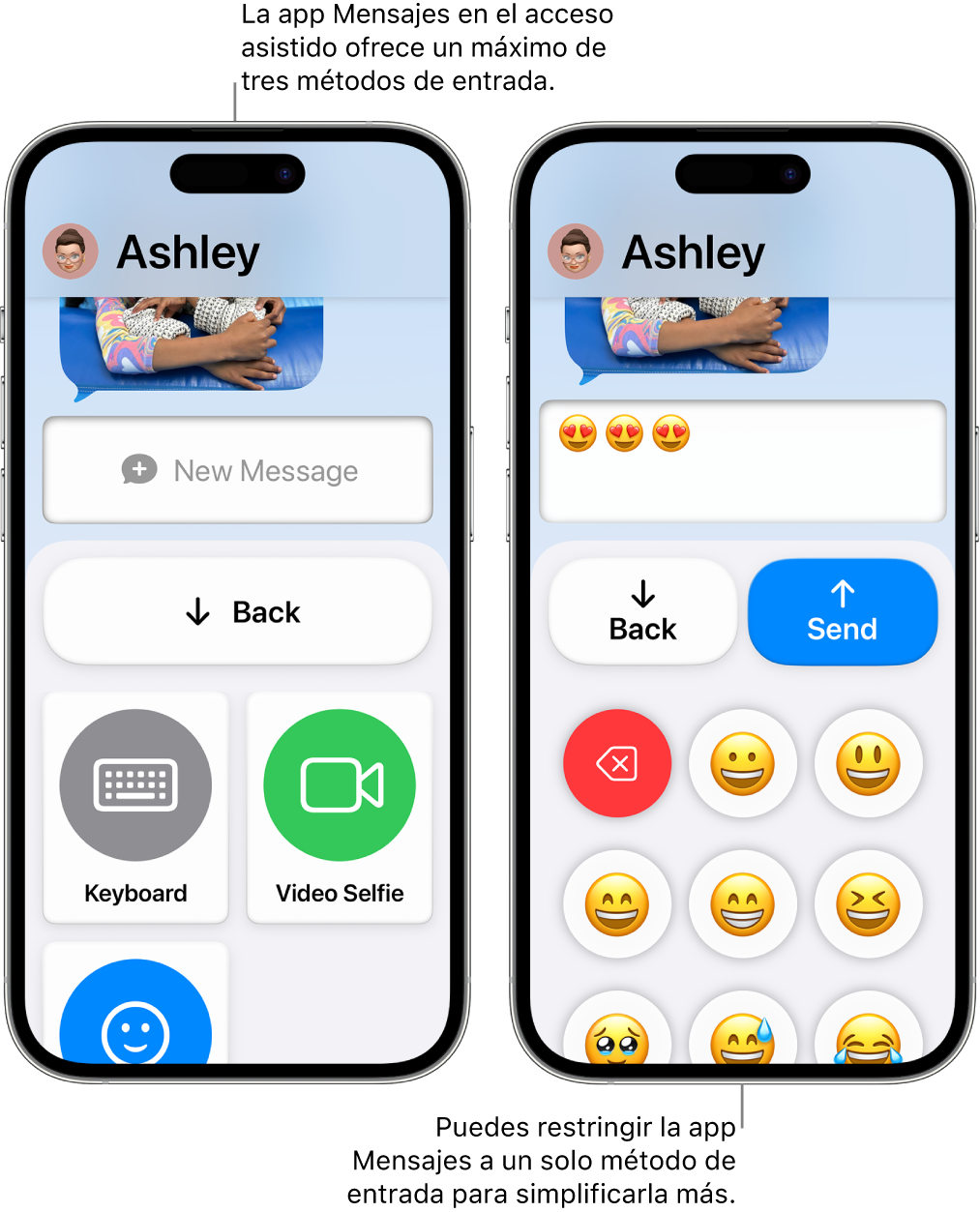
Enviar mensajes
Entra al acceso asistido (si no está activo) y ve a la app Mensajes
 .
.Realiza una de las siguientes operaciones:
Enviar un mensaje a un contacto favorito: toca un contacto y elige Nuevo mensaje.
Enviar un mensaje a cualquier contacto: toca Contactos, selecciona un contacto y toca Nuevo mensaje.
Responder a una conversación reciente: toca Recientes, selecciona una conversación y toca Nuevo mensaje.
Si no se muestran los contactos, asegúrate de que se haya agregado alguno a la lista de personas a las que la persona que usa el acceso asistido tiene permitido enviar mensajes. Consulta Configurar Mensajes para el acceso asistido.
Si hay más de un método de entrada disponible, elige el que quieres usar (Teclado, Video selfie o Emoji).
Consejo: puedes simplificar la app Mensajes si activas un solo método de entrada (como Video selfie o Emoji). Una vez que la persona que usa el acceso asistido elige a quién quiere enviarle un mensaje, puede empezar a crear el mensaje sin tener que elegir un método de entrada.
Realiza una de las siguientes operaciones:
Enviar un video selfie: toca Grabar, graba el mensaje, elige Detener y después toca Enviar.
Enviar un mensaje con emojis o texto: ingresa el mensaje y toca Enviar.
Si activaste la opción Mostrar contadores de notificaciones, y la persona que usa el acceso asistido recibe un mensaje de un contacto al que puede responder por mensaje (porque tiene el permiso adecuado), se mostrará un ícono de notificación en la app Mensajes y en la pantalla bloqueada. Para revisar quién envió el mensaje, ve a la app Mensajes. Si el mensaje no es de un contacto favorito, toca Recientes.
Al usar el acceso asistido, la persona que usa el dispositivo puede tocar el botón Atrás disponible siempre para regresar a la pantalla anterior.